كيفية استخدام وضع شفافية AirPods Pro
ماذا تعرف
- مركز التحكم: مرر لفتح ملف مركز التحكم > اضغط لفترة طويلة على شريط تمرير الصوت> التحكم في الضوضاء > الشفافية.
- الإعدادات: اذهب إلى إعدادات > بلوتوث > أنا بجوار AirPods Pro> الشفافية.
- على AirPods: اضغط مع الاستمرار على جذع AirPods حتى يتم تبديل الوضع.
تشرح هذه المقالة ماهية وضع شفافية AirPods Pro ، وما يفعله ، والطرق الثلاث لتشغيله وإيقاف تشغيله. يتوفر وضع الشفافية في طرازي AirPods Pro و AirPods Pro Max ، ويجب أن يعمل جهازك بنظام iOS 13.2 أو iPadOS 13.2.
كيفية استخدام وضع شفافية AirPods Pro
ربما يكون وضع الشفافية هو أروع ميزة في AirPods Pro لأنه يقلل من ضوضاء الخلفية ولكنه لا يزال يتيح لك سماع الأشياء الأساسية. هناك ثلاث طرق لاستخدامه ، والطريقة التي تختارها ستعتمد على وضعك. فيما يلي الإرشادات خطوة بخطوة لجميع الطرق الثلاث لتشغيل وضع الشفافية.
قم بتشغيل وضع شفافية AirPods باستخدام مركز التحكم
أسهل طريقة هي تمكين وضع الشفافية عبر مركز التحكم.
-
قم بتوصيل AirPods بجهاز iPhone أو iPad.
إليك ما يجب فعله إذا كان ملف لا يتصل AirPods بجهاز iPhone أو iPad.
افتح مركز التحكم (في بعض الطرز ، يمكنك القيام بذلك عن طريق التمرير لأسفل من الزاوية اليمنى العليا. في الطرز الأخرى ، اسحب لأعلى من الأسفل).
اضغط لفترة طويلة على شريط تمرير مستوى الصوت (سيكون له رمز AirPods عند الاتصال).
اضغط على التحكم في الضوضاء.
-
مقبض الشفافية.
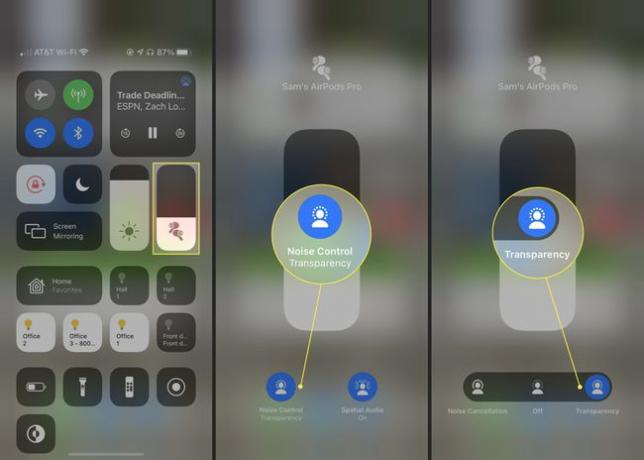
قم بتشغيل وضع شفافية AirPods باستخدام الإعدادات
يمكنك أيضًا تحويل AirPods إلى وضع الشفافية باستخدام تطبيق الإعدادات في iOS. يتطلب الأمر بضع نقرات إضافية ، ولكنه سينجز المهمة.
قم بتوصيل AirPods Pro بجهازك.
اضغط على إعدادات التطبيق لفتحه.
مقبض بلوتوث.
اضغط على أنا بجانب AirPods Pro.
-
في قسم التحكم في الضوضاء ، انقر فوق الشفافية.

قم بتشغيل وضع شفافية AirPods باستخدام AirPods
يمكنك أيضًا تشغيل وضع الشفافية دون لمس جهازك. إذا قمت بتكوين إعدادات AirPods بشكل صحيح ، فكل ما عليك فعله هو لمس AirPods نفسها. اضغط مع الاستمرار على جذع AirPod واحد (هذا هو نفس المكان الذي تضغط عليه تشغيل / إيقاف الصوت أو الرد على المكالمات الهاتفية وإنهائها). استمر في الضغط حتى يصدر صوت رنين. في كل مرة يصدر فيها صوت الرنين ، تنتقل من أحد إعدادات التحكم في الضوضاء - إلغاء الضوضاء ، والشفافية ، وإيقاف التشغيل - إلى التالي. اترك الجذع عند تنشيط وضع الشفافية.
يمكنك أيضًا استخدام Siri لتشغيل وضع الشفافية. فقط قم بتنشيط Siri وقل ، "Siri ، قم بتشغيل الشفافية".
كيفية إيقاف تشغيل وضع الشفافية
لا تريد استخدام وضع الشفافية بعد الآن؟ قم بإيقاف تشغيله باتباع الإرشادات الواردة في الأقسام الثلاثة أعلاه. في الخطوة الأخيرة ، انقر فوق اطفء بدلا من الشفافية.
ما هو وضع شفافية AirPods Pro؟
تتمتع سماعات AirPods Pro بميزة تسمى التحكم في الضوضاء مصممة لتحسين تجربة الاستماع عند استخدامها. يوفر التحكم في الضوضاء وضعين: إلغاء الضوضاء والشفافية. يعمل كلا الوضعين على تصفية ضوضاء الخلفية ، مما يجعل تجربة الاستماع الخاصة بك أكثر وضوحًا وغامرة ، وأكثر إمتاعًا ، ويتيح لك الاستماع بمستوى صوت أقل (مما يساعد حماية سمعك).
يستخدم كلا الوضعين الميكروفونات المدمجة في AirPods لاكتشاف الصوت المحيط من حولك ثم استخدام البرنامج لتصفية هذا الصوت. يحجب إلغاء الضجيج أكبر قدر ممكن من الأصوات ، مما يمنحك إحساسًا بأنك محاط بما تستمع إليه ويقلل بشكل كبير من مستوى الضوضاء لكل شيء من حولك.
وضع الشفافية مختلف قليلاً. إنه يعمل على افتراض أنك قد تحتاج إلى سماع بعض الأصوات من حولك. على سبيل المثال ، إذا كنت تستمع إلى AirPod أثناء المشي في أحد شوارع المدينة ، فأنت تريد صوتًا رائعًا مع الحفاظ على سلامتك. يوازن وضع الشفافية الحد من ضوضاء الخلفية (حركة مرور السيارات والدراجات والمشاة) مع السماح لك بسماع الأصوات الأساسية مثل البودكاست والموسيقى والأصوات.
